
QuickPic Cloud. QuickPic - Nejlepší galerie pro Android
V tomto článku se dozvíte o takové aplikaci jako QuickPic, což je alternativou k standardní galerii.
Mnoho uživatelů smartphones se systémem Android všiml, že před aktualizací jejich firmwaru byly zařízení Android přítomny v menu takovou sekci jako "Galerie", ale poté, co firmware prošel verzi Android 5.0.sekce "Galerie" Dvojnásobně zmizel.
Je možné poznamenatPo aktualizaci zařízení Android 5.0., budete mít možnost zobrazit fotografie a videa, dobře, jak zmizí, samozřejmě, pokud souhlasíte s použitím služby "Google Fotka"Všechno bude, jako dříve.
Ale stále, služba "Google Fotka" Není docela úspěšná alternativa k bývalé galerii. V této souvislosti budete muset hledat aplikaci pro pohodlné prohlížení fotografií a videozáznamů.
Proto dnes budeme mluvit jako jeden z nich, která se nazývá QuickPic.

Jak používat aplikaci QuickPic?
- První věc, kterou musíte udělat, je stáhnout distribuci aplikace Quickpic., a to lze provést na oficiální službě. Hrát na trh..
- Nyní, když aplikace automaticky dokončila instalaci, musíte ji spustit.
- Samozřejmě, že první věc, která bude hozena mimemem v očích - to je luxusní design, bylo by to víc, kdyby to dělal kánony Materiálu..
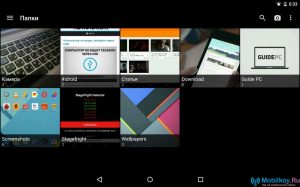
- Za účelem změny vzhled (téma) V aplikaci QuickPic musíte jít do sekce "Nastavení"a po pododstavci "Základní" a klikněte na položku "Předmět"Kde si musíte vybrat jednu z témat, které se vám líbí.
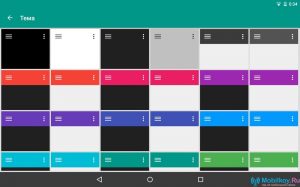
- Hlavní obrazovka aplikace, zobrazí složky s obrázky, které jsou ve vašem úložišti. Současně můžete třídit a zobrazit zobrazení složek, pro které jednoduše klikněte na "Možnosti"Poté v pravém horním rohu najdete tlačítko pro konfiguraci zobrazení a třídění.
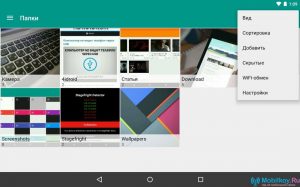
- Mimochodem, vaše fotografie a obrázky mohou mít zobrazení zobrazení mřížka, takže I. seznamnebo dokonce ve formě galerie.
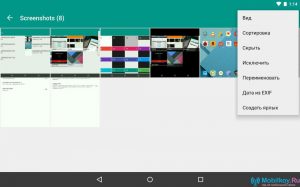
- Můžete také vytvořit, změnit, mazat, zobrazit skryté obrázky a složky.
- Aplikace QuickPic má vestavěný video přehrávač, který je velmi pohodlný, zejména pokud je vaše verze Android vyšší než 5.0.
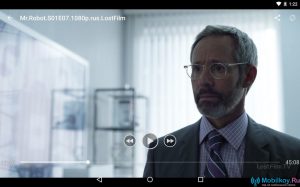
- Pokud vytvoříte gesto zleva doprava na obrazovce nebo přejeďte, budete mít seznam dalších funkcí, které jsou poměrně bohaté.
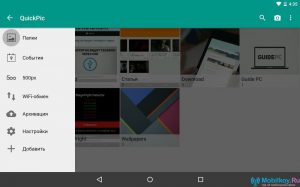
- Například můžete jít do služby "500px"Kde máte přístup ke stažení libovolných obrázků a fotografií pro každý vkus.
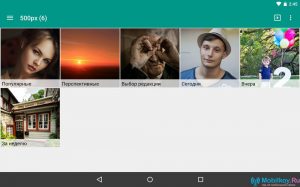
- V Point. "Archivace"Můžete si všimnout Cloud Skladování zařízení, jehož účelem je automaticky stáhnout mediální soubory do úložiště Cloud.
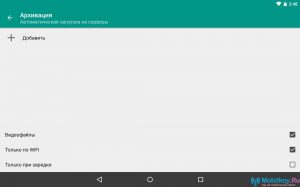
- Zároveň si můžete vybrat nejznámější cloud úložiště Yandex.disk.
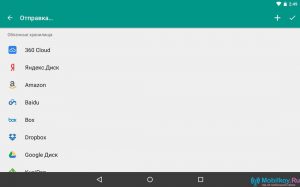
- Program QuickPic má editor fotografií a obrázků ve formátu JPEG, ale bohužel jeho funkce je také nižší než nejobvyklejší editory fotografií.
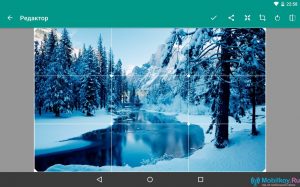
No, jak můžete vidět, že aplikace QuickPic obsahuje nejaktuálnější funkce a příležitosti, a to: Umožňuje zobrazit fotografie a videa ve vhodném formátu, má svůj vlastní video přehrávač, který snadno vytvoří video jako full HD a má ergonomický design .
